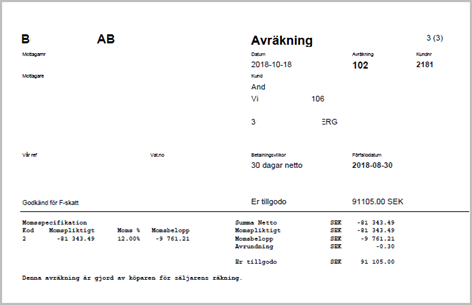För information om hur man hanterar/ändrar PENGVIN Explorer-fönster, se avsnitt Anpassa skärmutseende
Om alla obligatoriska analysuppgifter är angivna, och inom godkända gränsvärden, försöker systemet hela tiden automatiskt att och flytta insedeln vidare och försöker skapa en preliminär avräkning.
Följande hanteringssteg gås igenom:
1:A spärrande fel - Spärrande fel kopplat till insedel (se koder/kontroller). Första spärrande felet visas. Om man högerklickar och väljer "Visa meddelanden" öppnas ytterligare ett fönster där ev meddelanden om inleveransen visas.
<Insedel Ok> - Insedel är ok, inga analyser finns ännu registrerade.
<Analys ej klar> - Spärrande fel kopplat till analys. Obligatorisk analys saknas eller så har en/flera analyser värde utanför tillåtet intervall.
<Analys Ok> - Obligatoriska analyser är gjorda och alla analysvärden är inom min/max men kontrakt saknas.
<Kontrakt Ok> - Kontraktstilldelning gjord. Denna status visas aldrig i dialogen men har en funktion i programmet.
<Prel.(G)-Avräkning> - Finns minst en prel-grundavräkning (UTLDOKID tomt eller X-nr)
<(G)-Avräkning> - Ingen prel-(G)-avr, minst en grundavräkning (UTLDOKID med U-nr)
Om analys därefter läggs till eller ändras så förändras förutsättningarna. Då backas automatiskt alla steg och ev skapad preliminäravräkning tas bort. Systemet behandlar återigen insedeln försöker på nytt att skapa prel.avräkning med nya förutsättningar enligt hanteringsstegen ovan.
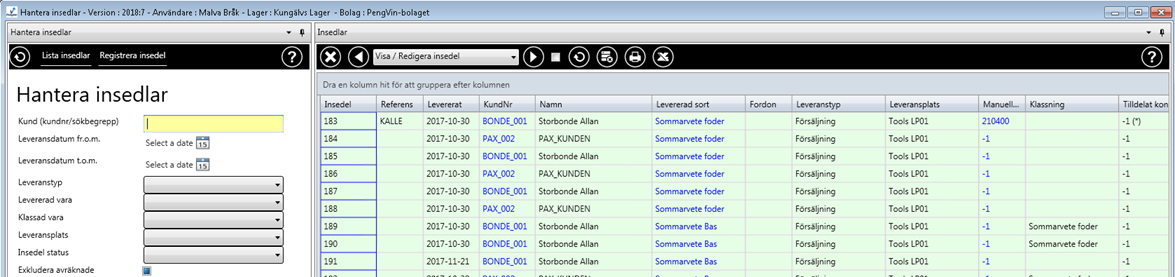
 Refresh, hämtar data på nytt, dvs uppdatera resultatet/databladet.
Refresh, hämtar data på nytt, dvs uppdatera resultatet/databladet.
 Används för att spara ändringar som gjorts i datablad,
t ex om man flyttat kolumner eller grupperat uppgifter. Samma knapp används
också för att återställa grundinställningar om man ångrat sina ändringar.
Används för att spara ändringar som gjorts i datablad,
t ex om man flyttat kolumner eller grupperat uppgifter. Samma knapp används
också för att återställa grundinställningar om man ångrat sina ändringar.
 När man sparat ändringar i datablad är knappen grön
och visar på så sätt tydligt att förändringar är gjorda.
När man sparat ändringar i datablad är knappen grön
och visar på så sätt tydligt att förändringar är gjorda.
 Print. Skriver ut aktuellt resultat
Print. Skriver ut aktuellt resultat
 Överför resultatet till Excel
Överför resultatet till Excel
 Öppnar PENGVIN-manual. Om hjälpavsnitt saknas till
aktuell dialog öppnas hjälpen i huvudmenyn.
Öppnar PENGVIN-manual. Om hjälpavsnitt saknas till
aktuell dialog öppnas hjälpen i huvudmenyn.
 Listar upp insedlar i ett datablad, se avsnitt Lista insedlar
Listar upp insedlar i ett datablad, se avsnitt Lista insedlar
 Listar upp befintliga insedlar i ett datblad och
möjliggör inmatning av ny insedel, se avsnitt Registrera
insedel
Listar upp befintliga insedlar i ett datblad och
möjliggör inmatning av ny insedel, se avsnitt Registrera
insedel
Här har man möjlighet att filtrera insedlar på visst kundnummer, leveransdatum inom visst datumintervall, viss leveranstyp, vilken vara som är levererad eller vilken leverans en vara är klassad som.

Sökbegrepp söker mot kundnummer, namn och sökbegrepp kund. Skriver man t ex in "bonde" i fältet och klickar på "Lista insedlar" så visas de insedlar där "bonde" finns i kundnummer, kundnamn eller sökbegrepp.
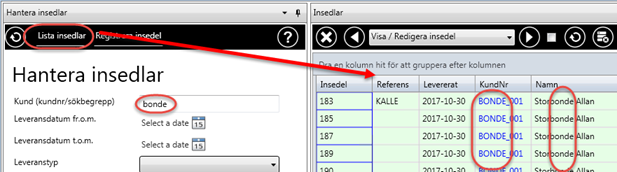

Systemet föreslår att man exkluderar redan avräknade insedlar men vill man se även dessa tar man bort markeringen i rutan.

 Dölj. Stänger aktuellt fönster/avsnitt.
Dölj. Stänger aktuellt fönster/avsnitt.
 Gör skjutbar. Genom att trycka på knappen skjuter
man ihop föregående fönster så att detta visas till vänster i funktionsramen.
Gör skjutbar. Genom att trycka på knappen skjuter
man ihop föregående fönster så att detta visas till vänster i funktionsramen.
 Refresh, hämtar data på nytt, dvs uppdatera resultatet/databladet.
Refresh, hämtar data på nytt, dvs uppdatera resultatet/databladet.
 Används för att spara ändringar som gjorts i datablad,
t ex om man flyttat kolumner eller grupperat uppgifter. Samma knapp används
också för att återställa grundinställningar om man ångrat sina ändringar.
Används för att spara ändringar som gjorts i datablad,
t ex om man flyttat kolumner eller grupperat uppgifter. Samma knapp används
också för att återställa grundinställningar om man ångrat sina ändringar.
 När man sparat ändringar i datablad är knappen grön
och visar på så sätt tydligt att förändringar är gjorda.
När man sparat ändringar i datablad är knappen grön
och visar på så sätt tydligt att förändringar är gjorda.
 Print. Skriver ut aktuellt resultat
Print. Skriver ut aktuellt resultat
 Överför resultatet till Excel
Överför resultatet till Excel
 Används för att lägga till ny aavräkning.
Används för att lägga till ny aavräkning.
 Öppnar PENGVIN-manual. Om hjälpavsnitt saknas till
aktuell dialog öppnas hjälpen i huvudmenyn.
Öppnar PENGVIN-manual. Om hjälpavsnitt saknas till
aktuell dialog öppnas hjälpen i huvudmenyn.
 Godkänner/uppdaterar insedlar.
Godkänner/uppdaterar insedlar.
Vågsedelsnummer vid invägning. Kan också vara nummer som sätts automatiskt m vid manuell inleveransregistrering. Numret kan ändras vid behov.
Om man högerklickar på numret kan man välja
att ta bort insedeln.
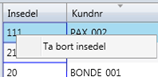
Kundnummer. Kan ändras.
Namn
Sort som inlevereras. Avräkningsmodeller är kopplade till produkt via produktnycklar.
Namn på inlevererad sort
Invägt santal
Datum på insedeln
Fordonsidentitet, t ex registreringsnummer
Referensnummer, alternativt valfritt insedelnummer
PengVin-kontrakt
Kontraktsnummer från externt system
Antal spärrande fel, dvs röda meddelanden som gör att avräkningsförslaget inte går vidare.
Visar vilket fel som gör att insedeln inte går vidare.
Om man högerklickar på numret kan man titta på de aktuella felen för vald insedel. Se avsnitt Visa meddelanden.
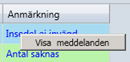
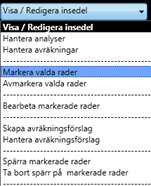
Öppnar dialogen för visning/redigering av insedel. Se avsnitt Visa/redigera insedel nedan.
Dialog för registrering av analysvärden. Se avsnitt Hantera analyser nedan.
I dialogen har man möjlighet att titta på avräkningsförslag och/eller ändra förfallodatum. Se avsnitt Hantera avräkningar nedan.
Används för att markera flera rader på en gång. För att välja rader gör man på följande sätt:
Välja
rader i en följd
Klicka på första raden som skall tas bort, hålla ner shift-knappen
och klicka sen på sista raden som skall väljas.
Välja rader som inte ligger
i en följd
Klicka på en rad, hålla ner ctrl-tangeneten och klicka på övriga rader
som skall väljas.
Används för att avmarkera flera rader på en gång. För att välja rader gör man på följande sätt:
Välja
rader i en följd
Klicka på första raden som skall tas bort, hålla ner shift-knappen
och klicka sen på sista raden som skall väljas.
Välja rader som inte ligger
i en följd
Klicka på en rad, hålla ner ctrl-tangeneten och klicka på övriga rader
som skall väljas.
Systemet försöker att flytta fram aktuella (ej spärrade) insedlar till status <Prel(G)-Avräkning>.
Skapar avräkningsförslag
Öppnar dialogen för hantering av nya avräkningsförslag. Se avsnitt "Avräkningsförslag (nytt)" nedan.
Spärrar, dvs sätter markering i spärrutan, på markerade rader
Tar bort spärrmarkeringen från spärrutan på markerade rader
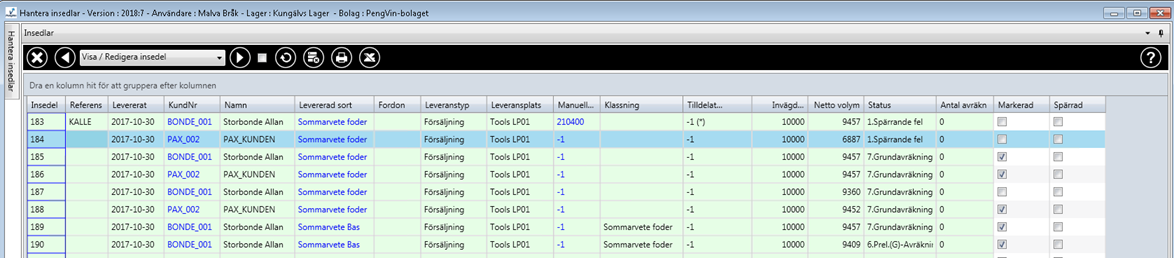
Insedelns identitet. Automatisk numrering av PENGVIN.
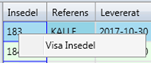
Om man högerklickar på insedelnumret kan man titta på insedeln i skärmen.
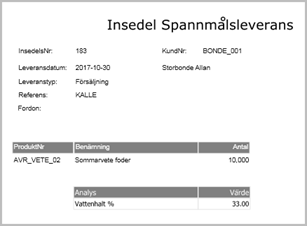
Sedeln visar inleveransen samt de eventuella analyser som gjorts.
Alternativt valfritt insedels/referensnummer.
Datum för inleveransen. På legoavräkningen får utleveransen alltid det datum som angetts här.
Kundnumret är länkat till dialogen för kundfråga.
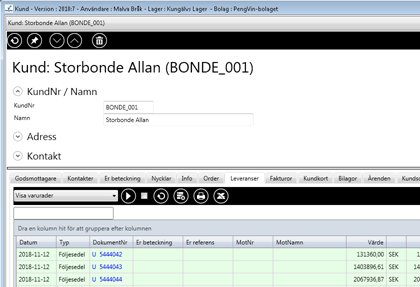
Kundens namn
Den produkt som kontraktet avser
Kan användas för märkning av fordon, t ex genom att dela ut nummerlappar, eller ange registreringsnummer, om många fordon anländer samtidigt.
Hämtas från kontraktet men kan ändras vid registrering av insedel. De varianter som finns är:
Legolager - Kunden hyr lager av oss
Legolager (Försäljning) - Kunden hyr lager av oss men kommer så småningom att sälja det till oss
Försäljning - Kunden säljer till oss direkt
Köp - Kunden köper av oss
Följesedel - Ger en följesedel direkt, i samband med vägning, utan att gå via avräkning. När man godkänner vägning och skriver vågsedel (F8), kommer det automatiskt att genereras och skrivas ut en följesedel med den angivna produkten. Följesedeln kan vara antingen debet eller kredit beroende på vilket som är störst av in- och utvägd vikt.
Vägning - Används när man vill göra en vägning utan tillhörande in- eller utleverans. Vid godkännande (F8) av insedel med leveranstyp "vägning" finns två olika hanteringar. Man registrerar ett produktnummer på insedeln för själva vägningstjänsten. Om denna produkt har ett utpris kommer en följesedel att genereras för debitering av vägningen. Saknas produktnummer eller om produkten inte har något pris kommer endast vågsedeln att skrivas ut. Eftersom följesedlar och vägningsdebiteringar även kan röra icke spannmålsprodukter så är produktfältet kompletterat med en sökknapp så att man kan välja valfri produkt på en insedel.
Kontraktet är länkat till dialogen för visning/redigering av leveranskontrakt.
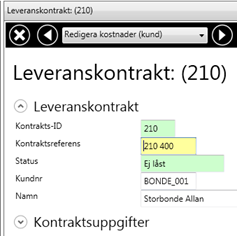
Används för att ange kontrakt manuellt. Finns ingen spärr på överutnyttjat kontrakt om det är manuellt angivet.
Ange LKID eller REFNR när ni anger kontrakt. Mats kollar.
Om man högerklickar på kontraktsnumret kan man välja "Visa avräkningsförslag", se avsnitt nedan.
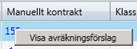
Inlevererad spannmål/sort
Kontraktsnummer. (om värdet är -1 betyder det att det inte finns nåt kontrakt)
Invägd kvantitet. Registreras manuellt eller fylls i av systemet om invägning med våg sker.
Nettokvantitet. Denna räknas ut automatiskt.
Visar hur långt insedeln gått, dvs behandlingsstatus.
1. Spärrande fel - Spärrande fel kopplat till insedel (se koder/kontroller). Första spärrande felet visas
2. Insedel Ok - Insedel är ok, inga analyser finns ännu registrerade.
3. Analys ej klar - Spärrande fel kopplat till analys. Obligatorisk analys saknas eller så har en/flera analyser värde utanför tillåtet intervall.
4. Analys Ok - Obligatoriska analyser är gjorda och alla analysvärden är inom min/max men kontrakt saknas.
5. Kontrakt Ok - Kontraktstilldelning gjord. Denna status visas aldrig i dialogen men har en funktion i programmet.
6. Prel.(G)-Avräkning - Finns minst en prel-grundavräkning (UTLDOKID tomt eller X-nr)
7. Grundavräkning - Ingen prel-(G)-avr, minst en grundavräkning (UTLDOKID med U-nr)
Antal avräkn
Visar antal avräkningar på insedeln. Maxantalet är 4.
Om rutan är ibockad är raden markerad och dessa rader kommer att påverkas när man kör något kommando som berör markerade rader (bearbeta markerade rader och spärra/ta bort spärr på markerade rader).
Om rutan är markerad är insedeln spärrad och kan inte gå vidare i hanteringen.
För information om hur man hanterar/ändrar insedlar, se avsnitt "Hantera insedlar".
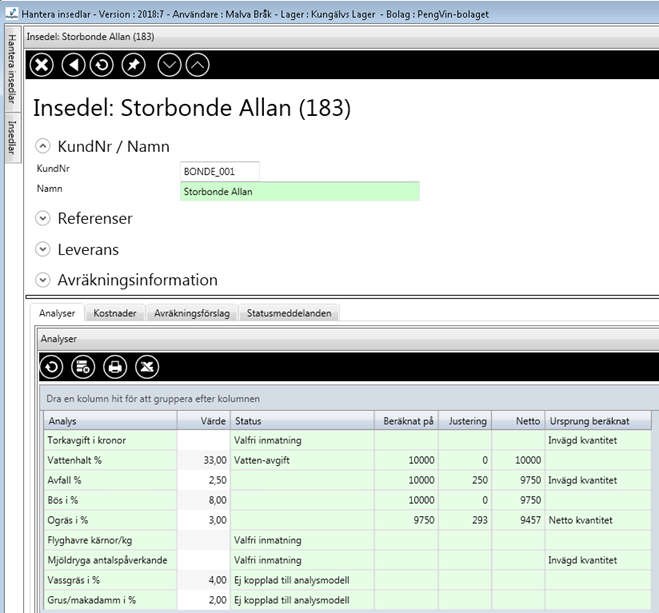
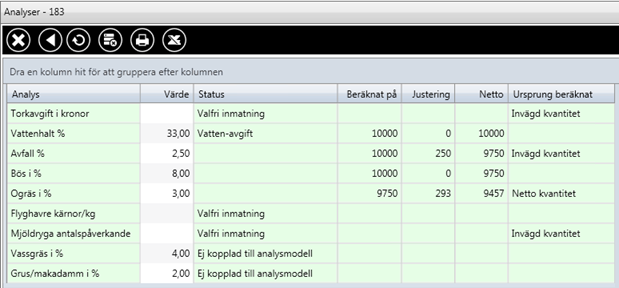
Dessa analyser är kopplade till en viss avräkningsmodell (klassning).
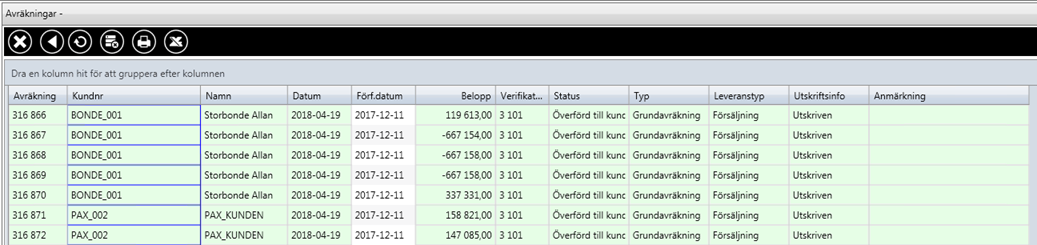
Avräknings/fakturanummer
Om man högerklickar på kundnumret kan man välja "Visa avräkningsförslag", se avsnitt nedan.
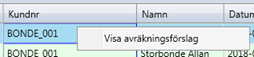
Kundens namn
Avräknings-/fakturadatum
Förfallodatum kan ändras.
Bruttobelopp
Verifikationsnummer
Vilken typ av dokument som är skapat.
Förslag - avräkningsföslag
Underlag - utleveransunderlag har skapats men det kan inte bli en följesedel då något saknas som gör att underlaget spärras. Bristen/bristerna beskrivs i fältet "Anmärkning".
Utleverans - följesedel har skapats men det kan inte bli en faktura/avräkning då något saknas som gör att följesedeln spärras. Bristen/bristerna beskrivs i fältet "Anmärkning".
Faktura - Faktura/avräkning skapad
Typ av avräkning, kan vara grund- eller tilläggsavräkning.
Visar vilken leveranstyp det är (t ex försäljning eller legolager)
Visar om dokumentet är utskrivet eller inte.
Bristen/bristerna som finns beskrivs i fältet "Anmärkning".
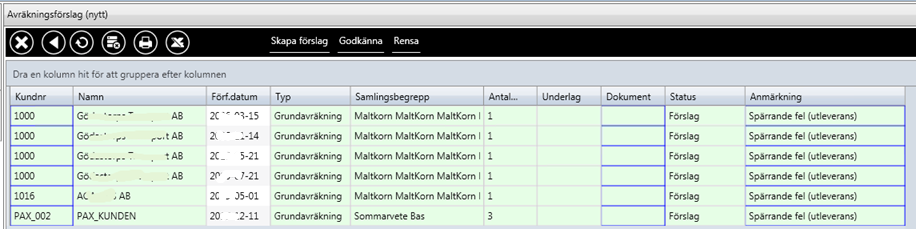

Skapar avräkningsförslag.
Godkänner samtliga avräkningsförslag och skapar avräkningar (motsvarande fakturor).
Rensar samtliga avräkningsförslag. Avräkningsförslagen tas bort men kan skapas på nytt.
Kundnummer
Om man högerklickar på kundnumret kan man
välja:
a) Visa avräkningsförslag. Visar
avräkningsförslag för det enskilda förslaget.
b) Visa ingående insedlar. Visar de
insedlar som ingår på det enskilda förslaget.
c) Ta bort förslag. Tar bort enskilt förslag.
d) Godkänna förslag. Godkänner enskilt förslag.
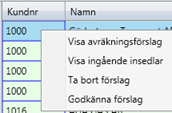
Kundens namn
Förfallodatum
Visar vilken typ av avräkning det skall bli. Grund- eller tilläggsavräkning.
Samlingsbegrepp/Brytningsbegrepp. Den typ av brytningsbegrepp som används anges som systemreferens "Brytningsbegrepp avräkning"
<Standard> - Insedlar inom uppsatt antal dagar (dvs flera produkter/sorter/artiklar per avräkning)
Brytning produkt - Insedlar viss produkt inom uppsatt antal dagar (innehåller en produkt/sort/artikel per avräkning). Visar produktens benämning.
Brytning per kontrakt - Insedlar visst kontrakt inom uppsatt antal dagar. Kontraktsnummer visas inom parentes. Om kontrakt saknas visas (-1).
Brytning per nedklassad produkt - Insedlar viss nedklassad produkt inom uppsatt antal dagar. Visar produktens benämning.
Antal avräkningsposter
Skapat utleveransunderlag
Skapat fakturaunderlag/avräkning.
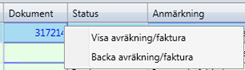
Genom att högerklicka på dokumentnumret kan man välja att titta på avräkningen i skärmen eller backa den.
Vilken typ av dokument som är skapat.
Förslag - avräkningsföslag
Underlag - utleveransunderlag har skapats men det kan inte bli en följesedel då något saknas som gör att underlaget spärras. Bristen/bristerna beskrivs i fältet "Anmärkning".
Utleverans - följesedel har skapats men det kan inte bli en faktura/avräkning då något saknas som gör att följesedeln spärras. Bristen/bristerna beskrivs i fältet "Anmärkning".
Faktura - Faktura/avräkning skapad
Anmärkning.
Om man högerklickar på anmärkningen kan man titta på meddelandet som finns. Se avsnitt nedan.
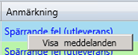
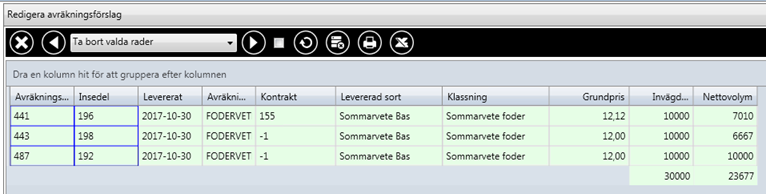
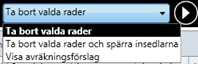
Tar bort valda rader. För att välja rader gör man på följande sätt:
Välja
rader i en följd
Klicka på första raden som skall tas bort, hålla ner shift-knappen
och klicka sen på sista raden som skall väljas.
Välja rader som inte ligger
i en följd
Klicka på en rad, hålla ner ctrl-tangeneten och klicka på övriga rader
som skall väljas.
Tar bort valda rader och spärrar insedlarna. För att välja rader gör man på följande sätt:
Välja
rader i en följd
Klicka på första raden som skall tas bort, hålla ner shift-knappen
och klicka sen på sista raden som skall väljas.
Välja rader som inte ligger
i en följd
Klicka på en rad, hålla ner ctrl-tangeneten och klicka på övriga rader
som skall väljas.
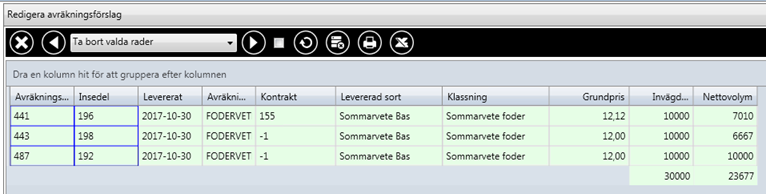
Avräkningsnummer/-identitet
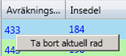
Om man högerklickar på avräkningsnumret kan man välja att ta bort aktuell rad. Insedeln backas ett steg men tas med nästa gång man skapar förslag.
Insedelsnummer
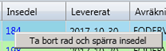
Om man högerklickar på insedelsnumret kan man välja att ta bort aktuell rad. Insedeln backas ett steg och spärras så den inte tas med med nästa gång man skapar förslag. Inte förrän spärren tas bort går det satt skapa förslag på den igen.
Leveransdatum
Visar den avräkningsmodell som använts på insedeln.
Kontraktsnummer (om värdet är -1 betyder det att det inte finns nåt kontrakt).
Inlevererad spannmål/sort
Grundpris
Invägd kvantitet
Nettokvantitet
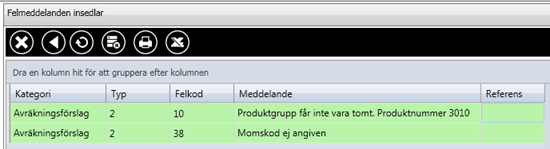
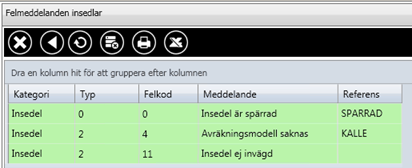
Typ av felkategori. Kan vara avräkningsförslag, insedel eller klassning. Mats kollar.
Typ av fel. 0= info, 1= varning, 2= spärrande.
Felkod
Felmeddelande i klartext.
Beroende på vilken typ av meddelande det är. Om felet t ex är att kund saknas så visas kundnr i fältet, om det är något fel kopplat till produktnumret visas produktnumret.
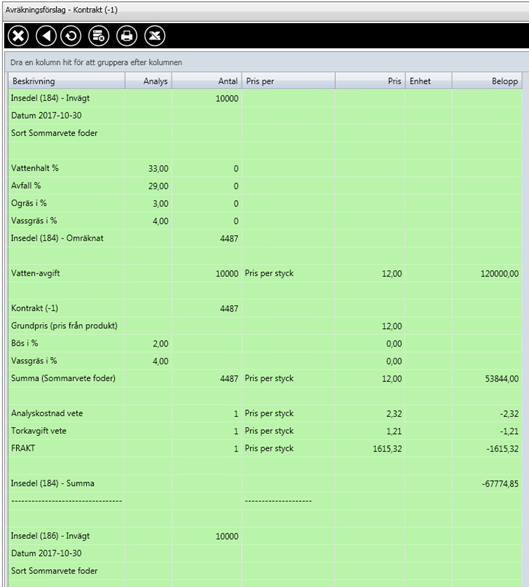
Namn
Analysvärde
Antal
Beskrivning av pris per
Pris
Enhet
Belopp
Första sidan
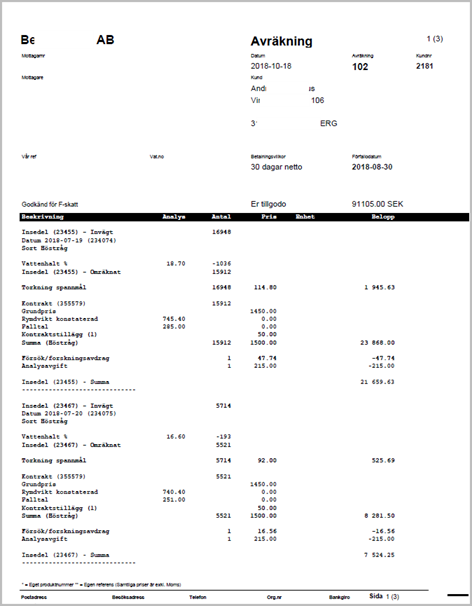
Sista sidan